Полезные и нужные программы windows 7

Только лучшие бесплатные программы, которые могут пригодиться любому пользователю Windows, а в качестве бонуса — простой способ установить сразу несколько утилит из списка всего в несколько кликов.
1. Браузер: Google Chrome

Пожалуй, именно веб-обозревателю принадлежит титул самой популярной программы для ПК. По иронии судьбы стандартные браузеры Windows оказались слабым местом системы. Продвинутые пользователи давно отказались от них из-за ошибок, медленного развития и сомнительного удобства. Новый браузер Edge, который пришёл на смену Internet Explorer, улучшил ситуацию. Но так и не смог сравняться с лидером рынка — Google Chrome.
Во-первых, Chrome поддерживает огромное количество полезных расширений, которые дополняют его функции. Во-вторых, он кросс-платформенный и синхронизирует данные пользователя с мобильными устройствами. Кроме того, разработчики оперативно внедряют поддержку всех современных технологий. По этим причинам вместо стандартного браузера резонно установить Google Chrome.
Скачать Google Chrome →
2. BitTorrent-клиент: uTorrent

Браузер не подходит для того, чтобы скачивать объёмные программы, видео и прочие файлы большого размера: загрузка может оборваться в любой момент и прогресс будет потерян. Да и скорость вряд ли обрадует. Для этих целей предназначены другие приложения, которые быстро качают файлы любого размера и не боятся проблем с соединением.
Хороший пример — программа uTorrent. Она сочетает в себе высокую скорость работы и богатые функции для настройки загрузок. Ради этого можно смириться даже со встроенной рекламой.
Скачать uTorrent →
3. Медиаплеер: VLC

Windows Media Player переваривает большинство базовых форматов, но может не справиться с некоторыми роликами, доступными на дисках и в Сети. В таком случае в качестве альтернативы стоит попробовать проигрыватель VLC. Этот простой, но мощный плеер — кросс-платформенный медиакомбайн, который воспроизводит огромное количество мультимедийных форматов, включая DVD и видеотрансляции.
Скачать VLC →
4. Музыкальный плеер: MusicBee

Если вы всё ещё слушаете музыку, скачанную на жёсткий диск, вам необходим хороший музыкальный плеер. Когда-то лучшим вариантом был Winamp, но после его перепродажи будущее проекта оказалось под вопросом и пользователям пришлось искать замену. Явного фаворита выбрать нелегко. Но если вы ищете быстрый, красивый и функциональный плеер, присмотритесь к MusicBee.
В числе его возможностей — импорт треков из iTunes, воспроизведение подкастов и веб-радио, синхронизация плейлистов с Android, мини-плеер, сменные скины, медиабиблиотека, эквалайзер и плагины для новых функций.
Скачать MusicBee →
5. Мессенджер: Skype

Skype — популярнейшая программа для совершения бесплатных видеозвонков. Неудивительно, что Microsoft выкупила мессенджер и интегрировала в Windows. Теперь программа распространяется в комплекте с операционной системой. Если же в какой-то из версий ОС предустановленный Skype отсутствует, его всегда можно скачать с официального сайта.
Скачать Skype →
6. Графический редактор: Paint.NET

Графический редактор — незаменимый инструмент фотографов и дизайнеров, который может быть полезен и любому другому человеку. Если для профессионалов есть Photoshop и аналогичные программы, для задач простого пользователя хватит и Paint.NET.
Этот лёгкий и минималистичный редактор придёт на помощь, когда понадобится обрезать изображение, изменить его размер, подкорректировать цвета или нанести пометки.
Скачать Paint.NET →
7. Облачный диск: Google Drive

Облачный диск решает две важнейшие задачи при работе с документами: делает файлы доступными для разных пользователей и устройств, а также создаёт их резервные копии. Одним из лучших сервисов в этой категории можно смело считать Google Drive. Он удобен в использовании, бесплатно предлагает 15 ГБ для хранения документов в облаке и интегрируется со множеством офисных сервисов Google.
Скачать Google Drive →
В качестве альтернатив можно рассматривать OneDrive или Dropbox.
8. Архиватор: 7-Zip

Однажды вам может попасться заархивированный документ, который вы не сможете открыть без специальной программы. Поэтому лучше перестраховаться и установить на компьютер 7-Zip. Эта утилита должна решить все проблемы с чтением и созданием любых файловых архивов на ПК.
Скачать 7-Zip →
9. PDF-редактор: Foxit Reader

Открыть PDF-файл для чтения можно в любом современном браузере. Но что, если вам нужно не просто ознакомиться с содержимым документа, но и отредактировать его: сделать пометки, добавить комментарии или преобразовать в другой формат? Для этого подойдёт специальный PDF-редактор. Например, Foxit Reader, который предлагает золотую середину между функциональностью, простотой использования и скоростью работы.
Скачать Foxit Reader →
10. Чистильщик системы: CCleaner

По мере использования ПК в системе неизбежно накапливается мусор, из-за чего она начинает выдавать ошибки и тормозить. Утилита CCleaner представляет собой универсальное, простое и эффективное средство очистки ОС.
Она освобождает место на жёстком диске, удаляет временные файлы браузера и других программ, приводит реестр Windows в порядок и помогает полностью стирать ненужные приложения. CCleaner работает в полуавтоматическом режиме и не требует долгой настройки.
Скачать CCleaner →
11. Антивирус: Avira Free Security Suite или Kaspersky Free

Хороший антивирус для Windows не будет лишним. В системе есть предустановленное средство защиты, но оно стабильно получает не самые высокие оценки от независимых экспертов. В то же время антивирусные решения от таких компаний, как Avira и «Лаборатория Касперского», часто входят в число лидеров по результатам популярных тестов вроде AV-TEST. И у этих компаний есть бесплатные продукты, которые обеспечивают необходимый уровень защиты.
Скачать Avira Free Security Suite →
Скачать Kaspersky Free →
12. Регулятор оттенков: f.lux

Крохотная, но оттого не менее полезная утилита f.lux подстраивает цвета дисплея под время суток. Вам нужно лишь указать свой населённый пункт и условия освещения. После этого f.lux будет снижать к вечеру яркость и интенсивность синего света, который, как известно, подавляет выработку гормона сна. Это поможет вам соблюдать правильный режим и уменьшит нагрузку на глаза.
Скачать f.lux →
Бонус
Веб-сервис Ninite позволит вам скачать и установить сразу несколько программ из списка всего в несколько кликов. Нужно только отметить нужные приложения на сайте и нажать Get Your Ninite. На ваш компьютер скачается установщик, который автоматически поставит последние версии выбранных программ.
Мы пропустили что-то важное? Вы можете дополнить список в комментариях!
Источник
 Несомненно, у каждого пользователя компьютера есть потребность работать с необходимыми утилитами. Поэтому возникает закономерный вопрос, какие существуют важные драйверы и программы, чтобы установить на необходимый девайс. Самые нужные программы для windows 7 всегда доступны для пользователей.
Несомненно, у каждого пользователя компьютера есть потребность работать с необходимыми утилитами. Поэтому возникает закономерный вопрос, какие существуют важные драйверы и программы, чтобы установить на необходимый девайс. Самые нужные программы для windows 7 всегда доступны для пользователей.
Основная группа программ
При установке важно знать, что полезные приложения подойдут как для компьютера, так и для ноутбука.
Важные группы приложений:
- для использования интернета;
- безопасность компьютера и данных;
- мультимедиа;
- офисные программы;
- системные утилиты.
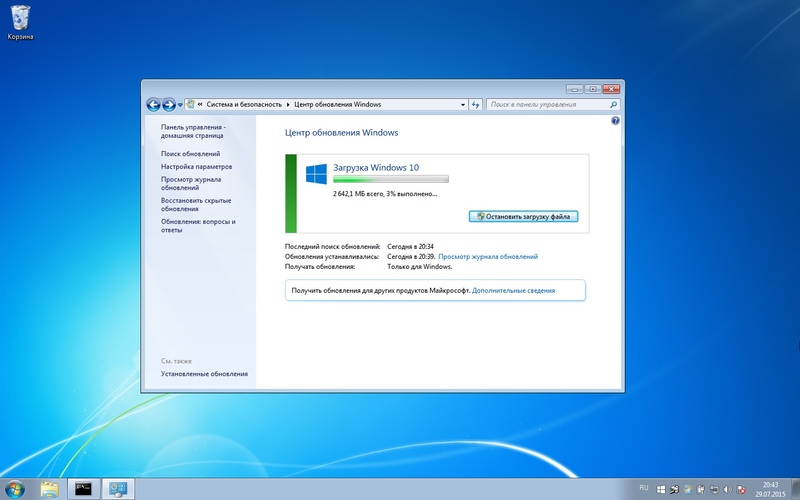
Этот список не самый полный, но для базового пользователя и этого будет предостаточно. Далее рассматривается перечень стандартных программ из 10 штук.
Использование интернета
Программы для виндовс 7 такие же, как программы для виндовс 10. В основном пользователи устанавливают нужные и хорошие приложения.
Стандартный набор для интернета:
- google chrome ;
- mozilla firefox;
- skype;
- uTorrent.
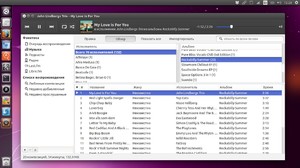 Google Chrome хорошо подходит для быстрого пользования интернетом. Имеет большое количество дополнений и расширений, что позволяет экономить время.
Google Chrome хорошо подходит для быстрого пользования интернетом. Имеет большое количество дополнений и расширений, что позволяет экономить время.
Как Google Chrome, так и Mozilla Firefox является одним из многофункциональных браузеров и также входит в топ-100 лучших программ. Mozilla Firefox имеет относительно быструю скорость работы, существует функция отображения важных закладок на стартовой странице. Есть возможность изменять цвет интерфейса и его стиль.
Наряду с другими программами uTorrent является незаменимым помощником в скачивании файлов на большой скорости. Также данный утилит подходит для обмена файлами между пользователями.
Приложением для общения является проверенный Skype. С помощью этой программы можно поддерживать видео и аудиосвязь с абонентом. Есть возможность отправки файлов, документов, изображений и сообщений.
Безопасность компьютера
Пользуясь интернетом, важно знать, что могут проникнуть вредоносные программы и зараженные вирусом файлы. Для этого существуют популярные и надежные приложения по системе безопасности.
Используемые программы:
- 360 total security;
- доктор веб;
- eset nod 32 smart security.
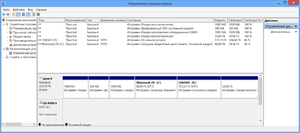 Быстрым софтом для windows 7 является 360 Total Security. С его помощью можно обнаружить и устранить угрозу для компьютера. Данный утилит имеет повышенную производительность для оптимизации системы и очистки места от ненужных файлов и мусора.
Быстрым софтом для windows 7 является 360 Total Security. С его помощью можно обнаружить и устранить угрозу для компьютера. Данный утилит имеет повышенную производительность для оптимизации системы и очистки места от ненужных файлов и мусора.
Софтом для безопасности является Dr. Web Antivirus. Мощное антивирусное приложение — это комплексная защита от вирусов, троянов, хакерских атак и других вредоносных объектов. Утилит имеет высокую скорость работы и простое управление.
Наравне с Total Security 360 и Dr. Web существует высокопроизводительная ESET NOD32 Smart Security. С помощью этого софта можно переместить в карантин и вылечить зараженные файлы. Есть возможность блокировки USB, DVD накопителей, в которых есть вредоносные объекты.
Софт для мультимедиа
Программы мультимедиа являются незаменимым источником для воспроизведения видеофайлов, просмотра изображений. С помощью этих приложений можно также редактировать, конвертировать и проигрывать необходимые объекты.
Некоторые приложения:
- VLC media player;
- Nero;
- DAEMON Tools.
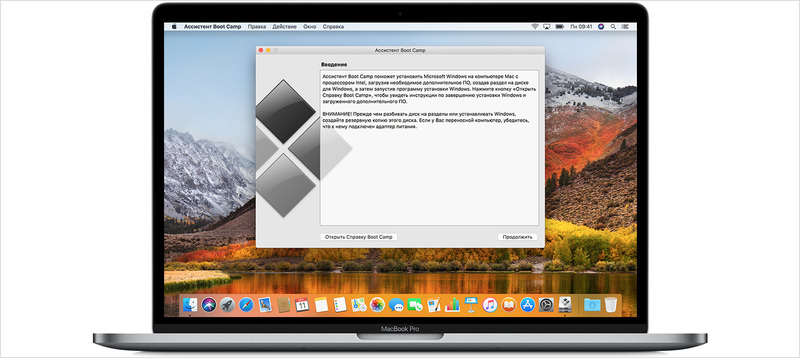
Для качественного воспроизведения видео и аудиофайлов существует несложный и бесплатный проигрыватель VLC media player. Приложение способно работать с разнообразными файлами и кодеками. С его помощью можно воссоздавать не полностью загруженные или испорченные объекты. Используется этот видеоплеер для windows 10 и для windows 7.
Nero была разработана для записи дисков. Хотя утилит не новый, и такой метод практически уходит в прошлое, тем не менее, девайс имеет удобные и востребованные функции.
DAEMON Tools — приложение, которое позволяет создавать образы дисков и виртуальные приводы для обнаружения файла. Одним словом, это виртуальный дисковод, с помощью которого открываются игры и программы.
Офисные приложения
Для чтения печатного материала и работы с текстовым документом существуют как сложные, так и легкие утилиты. Они позволяют редактировать и открывать необходимые файлы.
Лучшие программы:
- microsoft office;
- adobe reader;
- djvu Reader.
 Без такого приложения для windows 7, как Microsoft Office, работа с компьютером была бы неполноценной. Утилит включает в себя много функций и имеет целый пакет различных приложений. Например, в нее входит Word, Excel, Outlook и другое. С помощью этого программного обеспечения можно создавать и редактировать документы. Есть возможность работать с электронными таблицами и базой данных, а также составлять качественные презентации.
Без такого приложения для windows 7, как Microsoft Office, работа с компьютером была бы неполноценной. Утилит включает в себя много функций и имеет целый пакет различных приложений. Например, в нее входит Word, Excel, Outlook и другое. С помощью этого программного обеспечения можно создавать и редактировать документы. Есть возможность работать с электронными таблицами и базой данных, а также составлять качественные презентации.
Благодаря программе Adobe Reader существует возможность комфортного чтения и редактирования PDF файлов. Данное приложение бесплатное и имеет русский интерфейс.
Приложение DjVu Reader дает возможность читать и просматривать книги в изначальном создании. Визуально процесс напоминает просмотр отсканированной копии текста. Также она позволяет редактировать файлы.
Системные утилиты
Чтобы компьютер и все связанные компоненты функционировали должным образом, существуют необходимые системные приложения.
Перечень программ:
- CCleaner;
- WinRAR;
- AIDA64 Extreme Edition.
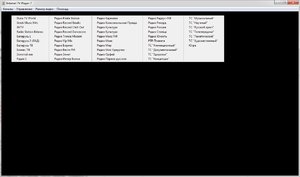 CCleaner — уже само название говорит о приложении. Этот бесплатный и быстрый утилит способно очистить компьютер от ненужного мусора. Сам утилит интересный и несложный в использование. Он способен почистить и исправить файлы реестра.
CCleaner — уже само название говорит о приложении. Этот бесплатный и быстрый утилит способно очистить компьютер от ненужного мусора. Сам утилит интересный и несложный в использование. Он способен почистить и исправить файлы реестра.
WinRAR позволяет работать с архивами. Функции этого приложения позволяют распаковать, заархивировать и редактировать файлы. Существует возможность сжатия необходимых документов.
AIDA64 Extreme Edition. Утилит проводит диагностику и тестирование операционной системы. Есть возможность выявить ошибки и проблемы в устройстве. Она проводит тестирование оперативной памяти. Это и другие приложения для windows 10 и 7 окажутся простыми и эффективными в использовании.
Важно иметь всегда под рукой необходимые программы, а они, в свою очередь, окажут помощь и сэкономят время и нервы.
Originally posted 2018-04-17 10:43:53.
Источник
Какие программы нужны для компьютера на windows 7
18.03.2016

При установке или переустановке Windows вам потребуется заново устанавливать самые необходимые в работе программы. Если вы это делаете впервые, может возникнуть банальный вопрос, касательно того, какие программы нужны?
Единого списка для всех не бывает. Набор предпочтительных программ у разных людей разный. В представленной статье мы расскажем только о самых необходимых, включая те, которыми вы будете пользоваться с первых секунд работы с новенькой операционной системой. Так какие программы нужны для компьютера windows 7?
Начните с драйверов
Заново установленная система Windows 7 на компьютер способна сразу открыть множество всевозможных форматов и типов файлов. Однако установив ту же систему на ноутбук, вы можете столкнуться с трудностями. В ней могут отсутствовать подходящие драйвера для различных устройств. Например, для видеокарты. И тут вы можете споткнуться об проблему выполнения некоторых привычных для вас операций. Полноценное общение с компьютером в таком случае станет невозможным.

Существует две возможности выхода из сложившейся ситуации. Первое – найти диск, который обычно идет в комплекте с любым компьютером или ноутбуком. Если в компьютере был произведен апгрейд, то такой диск может не подойти. Для ноутбука существует следующий вариант – скачайте драйвера с официального сайта производителя. Фирма, как вы понимаете, указана на корпусе и, скорее всего, написана довольно большими буквами, а модель, чаще всего, пишется на нижней части ноутбука после названия производителя с примечанием «Model».
Если вышеописанный вариант вам по какой-либо причине не подошел, воспользуйтесь программой DriverPack Solution, которую вы можете скачать на официальном сайте. Эта программа автоматически подберет необходимый комплект драйверов для вашего компьютера.

Есть еще один, самый сложный и трудоемкий вариант – поиск каждого из драйверов в интернете в ручном режиме. Для такой работы рекомендуем вам запастись терпением и хорошим антивирусом.
CompDude предупреждает: Если вы ищите драйвера самостоятельно, подбирая каждый по отдельности, обязательно скачивайте их только с официального сайта производителя той или иной комплектующей или устройства.
Установите антивирус
Набросав список необходимых программ, не спешите скачивать их и устанавливать. Всему свое время! Для начала стоит убедиться в защищенности вашего компьютера, установив антивирус. До установки антивирусной программы не стоит пользоваться интернетом, посещать любые сайты, в которых вы не уверенны. Подхватив вирус в сети, вам может потребоваться вернуться в самое начало, а именно – к началу установки Windows 7. Используйте только проверенные сайты, посоветуйтесь с друзьями. Убедитесь в актуальности скачанной версии антивируса. Устаревший софт не сможет защитить компьютер от современных вирусов. При возможности – обновите базу данных антивируса.

Более подробно о том, какие антивирусы существуют, какой из них лучше выбрать для своего компьютера и ноутбука, а также о том, где скачать подходящее антивирусное ПО, вы можете узнать в нашей статье.
Обновление Windows
Специалисты Microsoft с закономерной периодичностью выпускают обновления для Windows, в которые также включены всевозможные доработки, исправление ошибок и т.д. Установка таких обновлений повысит защищенность компьютера от угроз, постоянно норовящих подпортить вам жизнь. Однако это далеко не единственная причина, по которой вам просто необходимо заботиться об обновлении системы. Многим программам необходимы последние версии и доработки. Они могут тормозить, не работать или не устанавливаться вовсе. Версии со встроенными обновлениями и базовым программным обеспечением не редкость на просторах интернета. Установив одну из таких сборок, обновлять систему в ближайшее время возможно и не потребуется. Однако качественную сборку, которая сможет удовлетворить все ваши ожидания, найти крайне сложно.

Кодеки для аудио и видео
Операционная система Windows 7 включает в себя стандартный набор кодеков для воспроизведения видео и аудио воспроизведения. Однако эти кодеки поддерживают далеко не все форматы. Скорее всего, вы столкнетесь с трудностями воспроизведения некоторых видеофайлов или музыки. Для увеличения количества форматов, вам потребуется установить дополнительный пакет кодеков. Одна из самых полных подборок – K-Lite Mega Codec Pack, скачать который вы можете по этой ссылке. В состав данной подборки включен довольно неплохой Media Player Classic. Благодаря ему все популярные форматы файлов будут доступны вашему компьютеру.

Так всё же, какие программы нужны для компьютера windows 7?
Вы произвели минимальную подготовку системы: установили кодеки, драйверы и антивирус. Теперь разберемся с программами, необходимыми для открытия и работы со всеми файлами, которые могут понадобиться среднестатистическому пользователю ПК.
- Браузер.
Браузер – это программа для поиска всевозможной информации на различных веб-сайтах. Благодаря ему вы можете скачать необходимую программу, найти любимый фильм или музыку, отправить письмо, общаться в социальных сетях и обмениваться мультимедийными файлами. При установке Windows 7 автоматически установится браузер Internet Explorer. Его функциональность подойдет не каждому пользователю. Однако благодаря ему вы сможете скачать из интернета любой удобный для вас.

На нашем сайте вы можете найти статью о том, какие существуют браузеры для компьютера и, ознакомившись с материалом, выбрать тот, который вам больше всего подойдет.
- Microsoft Office.
Этот пакет программ создан для редактирования и создания текстовых документов, таблиц, презентаций и др. Большинство пользователей не представляет компьютер без программ Excel и Word, которые являются главными подпрограммами Microsoft Office, представленной на официальном сайте.

Не имея достаточно денег для покупки данной программы, воспользуйтесь её бесплатным аналогом OpenOffice.org, или другим ПО со схожим функционалом.
- Аудио и видеоплеер.
Это хоть и не обязательный, но все же желательный софт, так как мало кто довольствуется функционалом стандартного медиаплеера, интегрированного в ОС Windows.

Для просмотра видео вполне подойдет WinPlayer или VLC, поддерживающие все актуальные форматы видео. Возможности их воспроизведения ограничиваются лишь возможностью вашей видеокарты и производительностью ПК в целом.
А вот для воспроизведения аудио вполне достаточно будет старого-доброго, хорошо всем знакомого WinAmp или как вариант, AIMP. Если же вы любите слушать музыку в lossless-форматах, рекомендуем воспользоваться простым и удобным Foobar 2000, скачать который можно по этой ссылке.

- Picasa.
Эта программа поможет вам просматривать изображения, которые хранятся на вашем компьютере. Внутренняя, похожая программа системы Windows 7, конечно, сможет открыть все картинки и фотографии, однако, изобилие её возможностей крайне маленькое. Это заставляет пользователей искать дополнительные программы, такие как ACDSee Photo Software, Picasa или другие аналогичные. Первая – профессиональная программа, позволяющая не только открывать и просматривать, но и редактировать изображения. Вторая, Picasa – бесплатная, однако, ей симпатизируют многие любители фотографий. Скачать ее вы можете на официальном сайте.

- Foxit Reader.
Программа разработана для просмотра файлов в pdf формате. Практически все современные компании выпускают свои каталоги, чертежи, документы, брошюры именно в данном формате. Программы от Windows, работающей с pdf на сегодняшний день не существует. Конкурентом современной и шустрой Foxit является известная многим программа Adobe Acrobat Reader, которую вы можете скачать по этой ссылке.

Скачать Foxit Reader вы можете на официальном сайте.
- Архиватор WinRAR.
Зарекомендовавший себя архиватор, который создан для уменьшения объема файлов. Данная программа поможет в отправке файлов по электронной почте, объединив их. Вам не нужно отправлять и перетаскивать в письмо отдельные файлы, достаточно перекинуть созданный заранее архив. Конкурентами данной программы стали бесплатные 7-Zip, WinZip и другие.

Скачать пробную версию WinRAR вы можете на сайте разработчика.
- CDBurnerXP.
Благодаря этой программе вы сможете осуществить запись данных на CD и DVD носители. Данные носители теряют свою популярность с каждым годом. Этому способствует рост информации в сети интернет, жесткие диски и Flash носители. Стандартная программа Windows 7, такая как Windows Media может записать музыкальные диски, DVD и CD носители. Создать видеодиск формата DVD поможет DVD-студия Windows. На этом функциональность стандартных программ Windows заканчивается. Для желающих иметь немного больше возможностей, советуем установить Nero Buring ROM или Ashampoo Burning Studio. Это самые удобные и достаточно популярные программы в данной сфере. Однако обычному пользователю хватит и бесплатной CDBurnerXP, скачать которую можно отсюда.
- DAEMON Tools Lite.
Программа, создающая виртуальную эмуляцию CD/DVD привода. Эта программа сможет открыть образы игровых дисков, программ, найденных вами в интернете. Образ диска – полная копия лазерного диска с записанной на него информацией. Такой диск следует вставить не в механический, а в виртуальный привод, работающий аналогично. DAEMON Tools Lite — бесплатная, достаточно популярная программа. Аналогом данной программы является Alcohol 120% и производные.

Скачать DAEMON Tools Lite вы можете по этой ссылке (официальный сайт).
- Skype.
Программа для мгновенного обмена данными и сообщениями, а также видеосообщениями. Вы сможете совершать видеозвонки пользователям со всего мира, а также писать им текстовые сообщения, обмениваться мультимедийными файлами, устраивать конференции.

Более подробно о Skype, а также о том, где его скачать, вы можете прочесть у нас на сайте. Если по каким-то причинам данная программа вас не устраивает, рекомендуем ознакомиться с аналогами Skype для компьютера.
- Punto Switcher (опционально).
Уникальная программа для автоматического переключения языков на вашей клавиатуре. Самые популярные раскладки клавиатуры в нашей стране – русская и английская. При необходимости пользователь может сам менять раскладку, с помощью горячих клавиш или кнопки языка на рабочем столе. Однако стремительное параллельное общение в социальных сетях, Skype и ICQ может заставить вас совершить непроизвольную ошибку. Русский текст будет набран английской раскладкой. Получится что-то похожее на “dfjnkjdfldf”. Программа Punto Switcher автоматически отследит язык написания и, при необходимости, самостоятельно поменяет раскладку. Скачать эту утилиту можно здесь.

Рассмотренные нами программы – полезны, но не обязательны. Если установлены кодеки, драйверы, поставлен антивирус, обновлена система – все будет работать. Специфика работы и ваши предпочтения помогут вам понять, какие программы нужны для компьютера windows 7? Представленный нами список может сильно отличаться от необ
